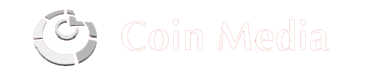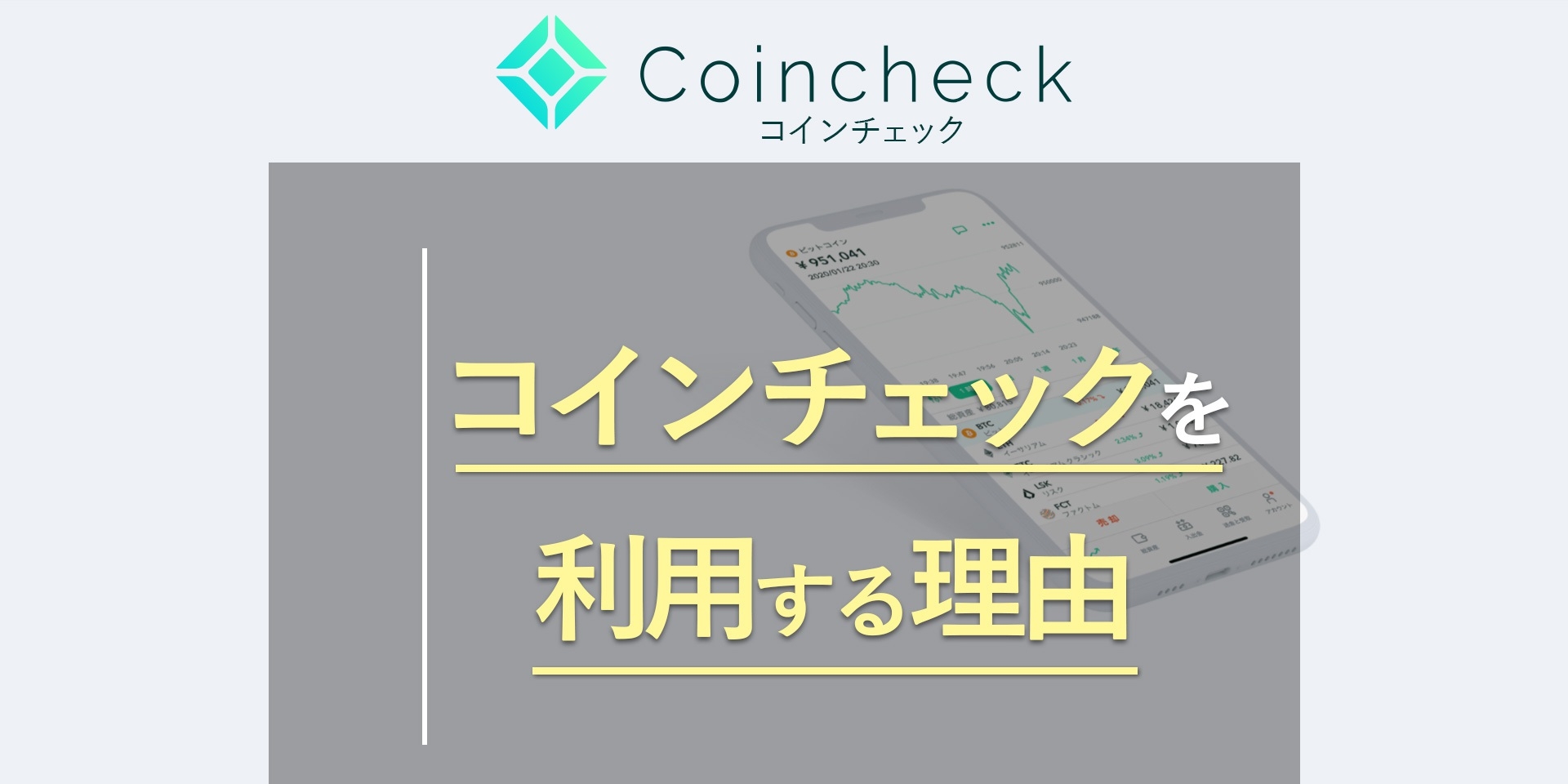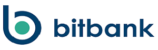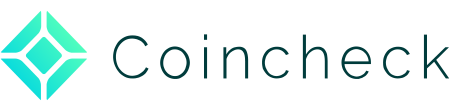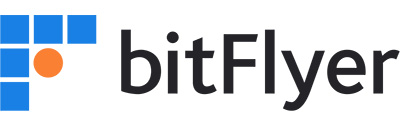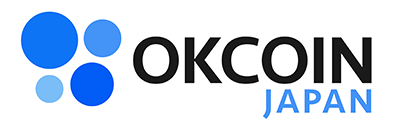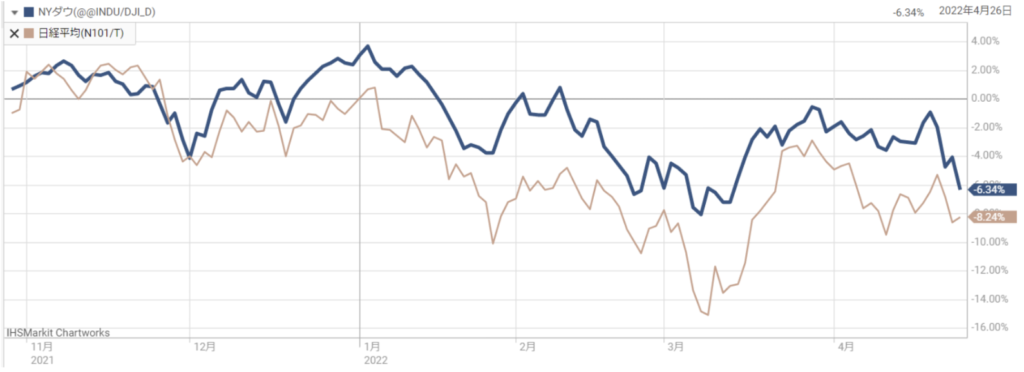DMMビットコイン(DMM Bitcoin)の口座開設、登録の方法・やり方
DMMビットコイン(DMM Bitcoin)は、大手IT企業DMMグループの株式会社DMM Bitcoinが2018年1月11日にサービス開始した仮想通貨(暗号資産)取引所です。
取扱暗号資産数は、20種類となっており、13種類のアルトコインは現物取引のみが可能です。現物取引に対応しているのは、ビットコインとイーサリアム、リップル、ライトコイン、ビットコインキャッシュ、ステラ・ルーメン、イーサクラシック、オーエムジー、エンジンコイン、ベーシックアテンショントークン、モナーコイン、トロン、ジパングコインの13種類となっています。
早速、DMMビットコインの登録・口座開設方法を画像付きで解説していきます。
メールアドレス・パスワードの登録(仮口座登録)
まずは、DMMビットコイン(DMM Bitcoin)の公式サイトにアクセスしましょう。
DMMビットコインの公式サイトは下記の画面となります。右上にある青色の「口座開設」ボタンをクリックしましょう。
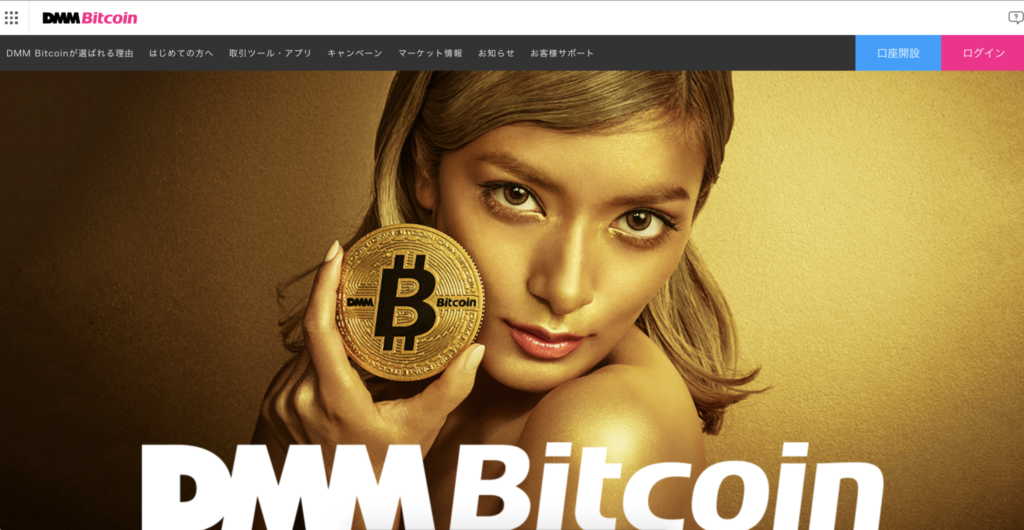
「口座開設」ボタンをクリックすると、メールアドレスの登録画面に遷移します。
こちらのページでは、メールアドレスを入力し、「ロボットではない(I'm not a robot)」にチェックを入れて、「送信ボタン」を押しましょう。
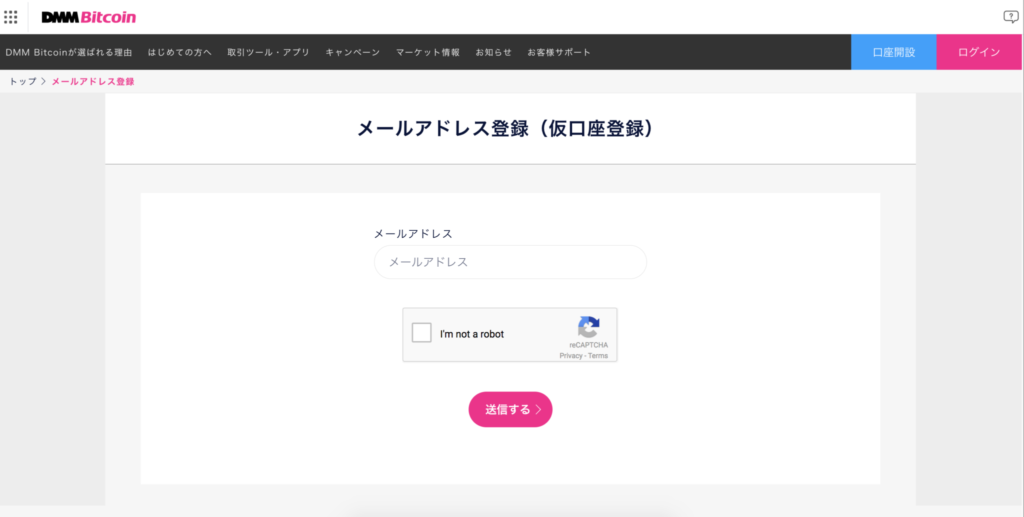
そうすると、下記の画面が表示され、登録したメールアドレスにリンクが送られてきていると表示されますので、メールを確認しましょう。
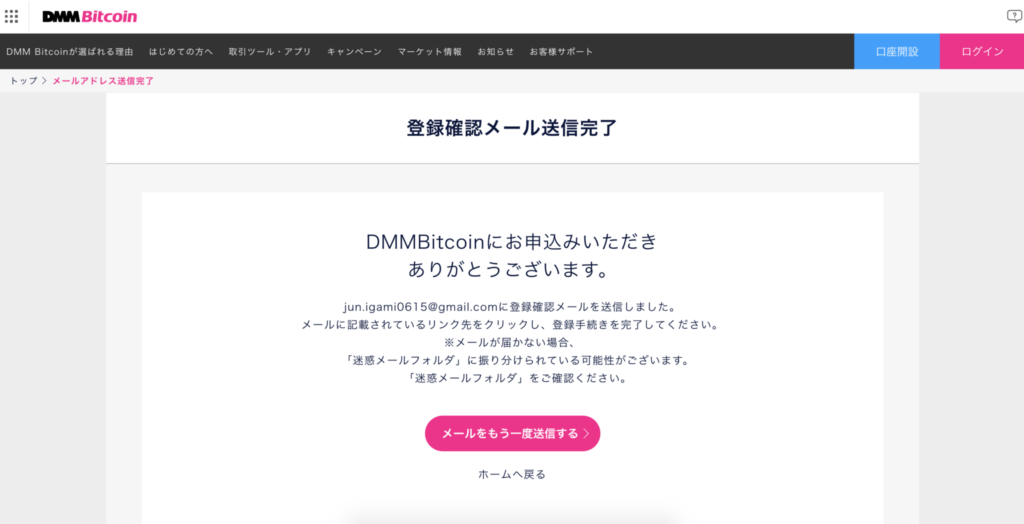
メールを確認するとパスワード設定画面に遷移するリンクが送られてきていますのでそちらをクリックします。
こちらがパスワード設定画面です。
こちらで「パスワード」、「確認用パスワードの再入力」を行い、「送信する」ボタンをクリックしましょう。

パスワードの設定が完了すると、「仮口座登録」が完了しました。これからマイページにログインし、「本人情報の入力」と「本人確認」に進みます。
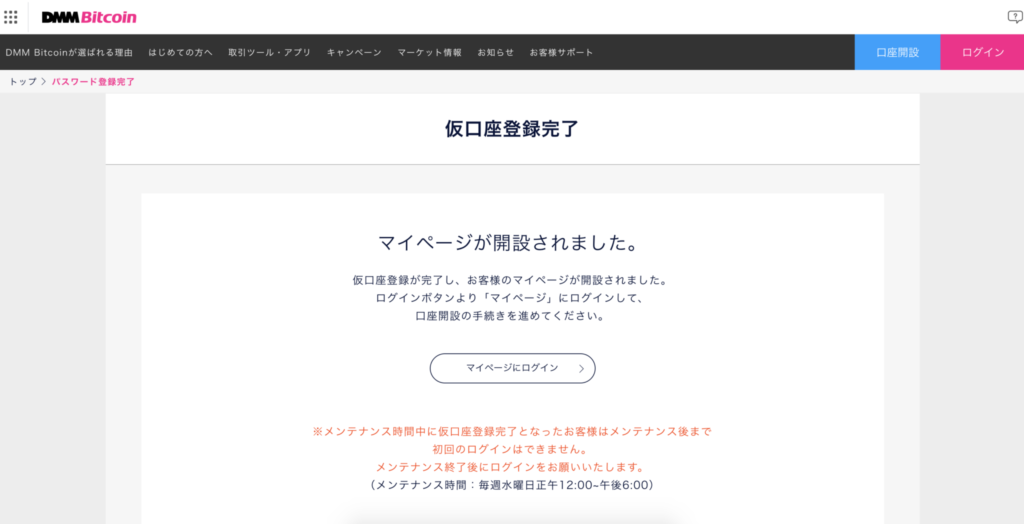
DMMビットコイン(DMM Bitcoin)の本人確認
ここからDMMビットコインの「本人情報」の入力と「本人確認」の方法を解説していきます。
先ほどの画面の中央にある「マイページログイン」をクリックしましょう。そうすると、下記の会員ログインページが表示されますので、こちらで「メールアドレス」と「パスワード」を入力し、「ロボットではない」にチェックをいれて、「送信する」をクリックしましょう。
そうすると、口座開設フォームが表示されますので、1つ1つ入力していきましょう。
まずは、口座開設の種類です。「個人」か「法人」かを選択しましょう。そして、各種重要事項の承諾を確認したら下にスクロールしていきましょう。
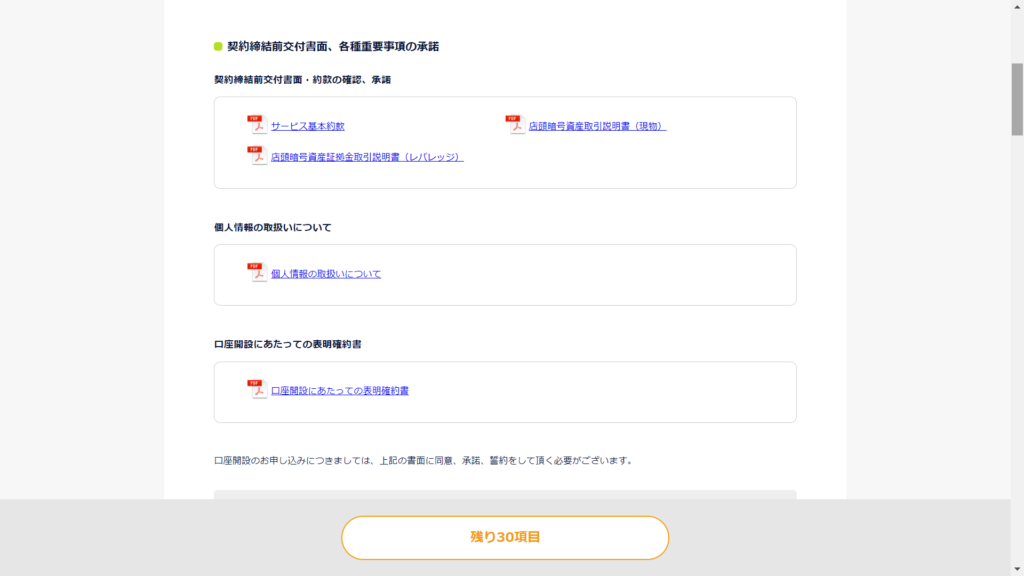
つぎに、「利用規約」、「米国納税者ではないこと」、「外国人PEPsに該当しないこと」、「日本以外に居住国がないこと」などに同意をしていきます。すべてにチェックを入れていきましょう。
ちなみに「外国人PEPs」とは、海外の政府や中央銀行(日本で言う日銀)において重要な地位になる人とその家族のことです。ほとんどの人が当てはまらないと考えても良いでしょう。
次は、お客様情報の登録です。
「氏名」、「性別」、「生年月日」、「電話番号」、「メールアドレス」、「職業」、「年収」などをそれぞれ入力していきましょう。
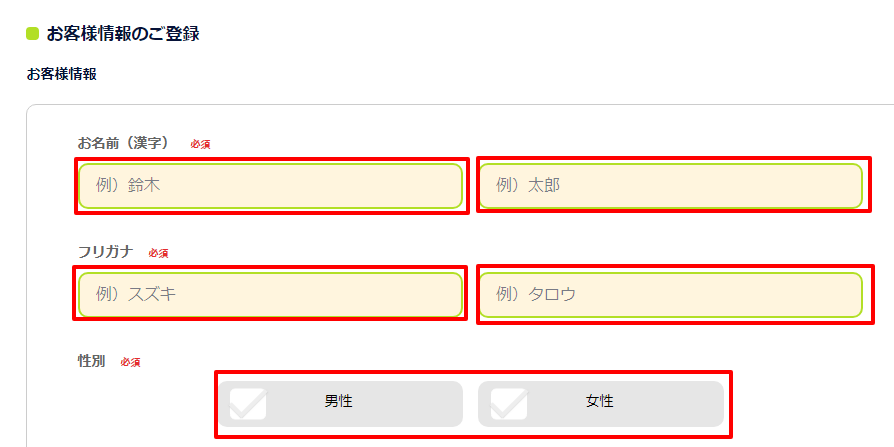
次に、資産状況と投資経験を入力していきましょう。
こちらはアンケートに近いものですが、分かる限りで正確に入力していきましょう。
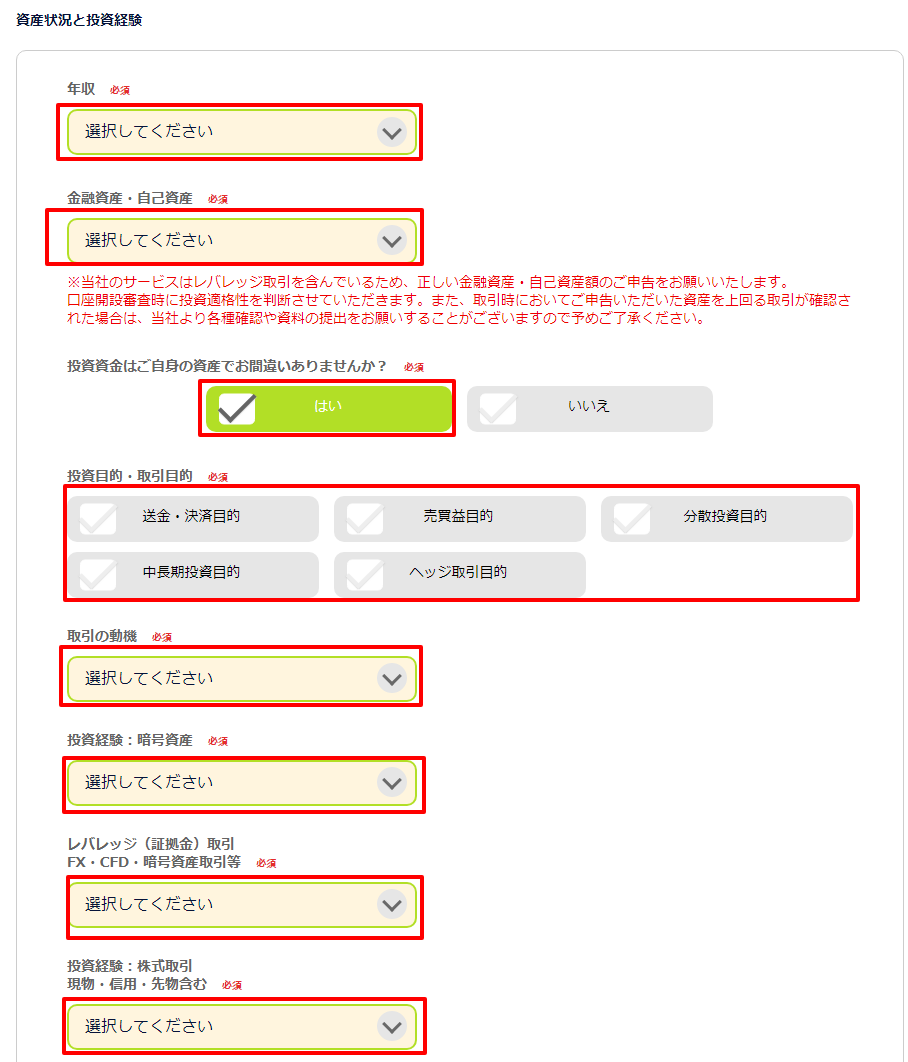
最後に、DMMビットコインからの案内を受け取るかを選択し、その下にある「確認画面へ」というボタンをクリックして入力フォームは完了です。
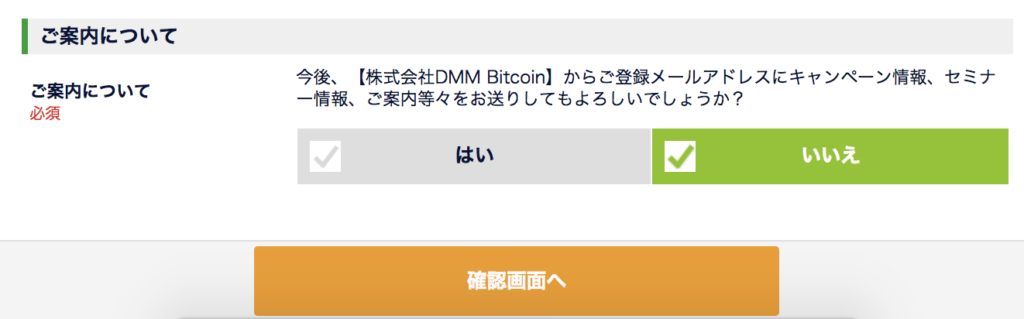
「確認画面へ」をクリックすると、確認画面が表示されるので、入力内容に誤りがなければ、「申し込み」ボタンをクリックしましょう。
本人情報の入力が完了したら、次は「本人確認書類のアップロード」を行いましょう。スマホでスピード本人確認と本人確認書類アップロードの2種類を利用できます。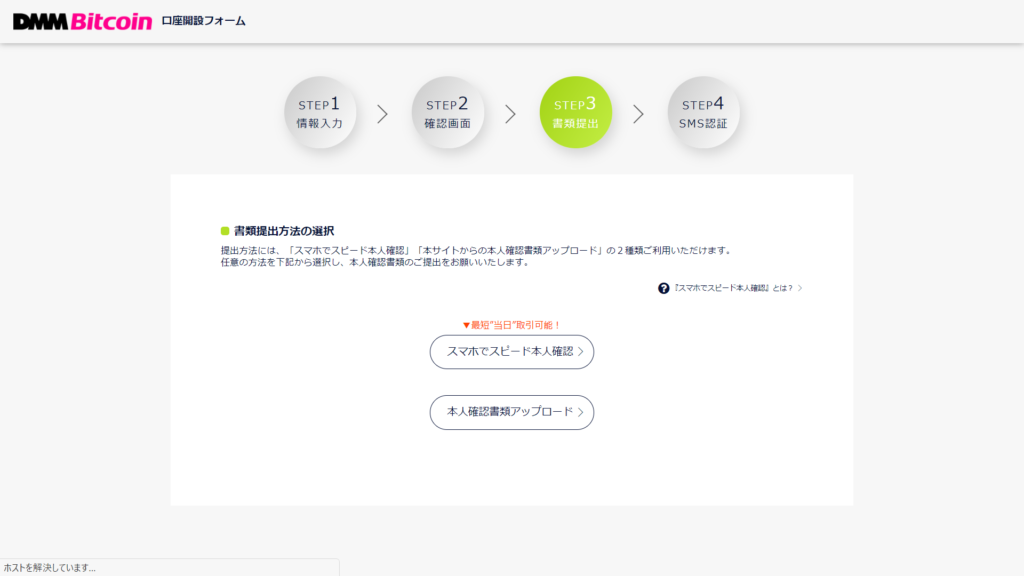
スマホでスピード本人確認
スピード確認を選択した場合、QRコードが画面に表示されますのでスマートフォンでQRコードを読み取ります。
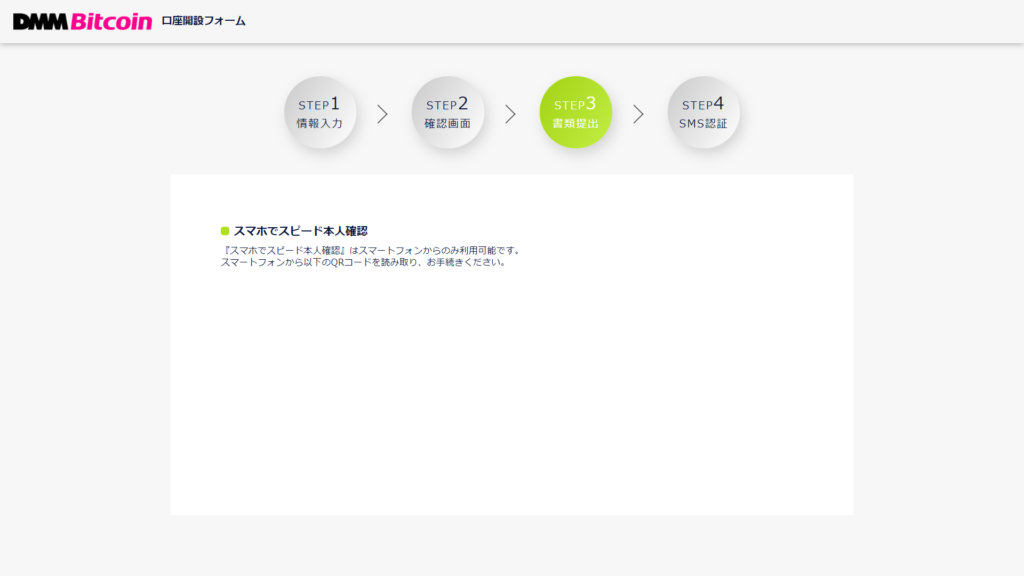
QRコード読み取り後、以下のようなページに遷移しますので、利用規約を読み終えた後、「同意して進む」をタップします。
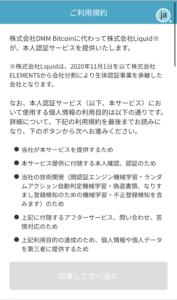
ここで、本人確認書類を選択します。本人確認が可能な書類として、「運転免許証」、「マイナンバーカード」、「在留カード」、「パスポート」が選択可能です。注意事項を確認の上、チェックボックスにチェックをいれ、「次へ進む」をタップします。
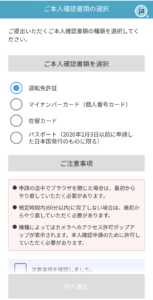
撮影画面へと遷移するので、左から順に運転免許証の表面、表面・斜め上から、裏面、顔正面、首振りの順で撮影していきます。
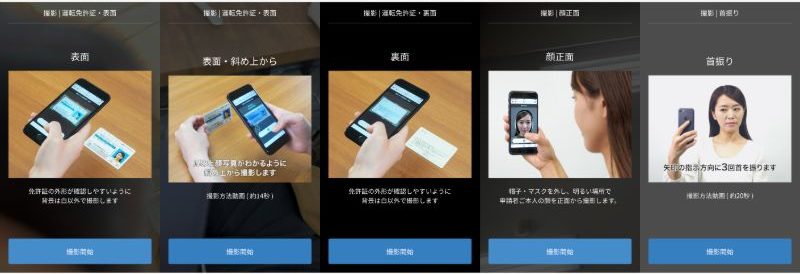
撮影が完了すると、以下の画面が出てきて本人確認申請が完了します。
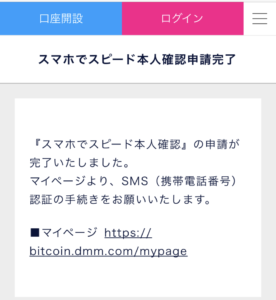
本人確認書類のアップロード
「パスポート」や「住民票」などの他の取引所で使用することが出来る本人確認書類は利用可能ですので、そちらでやることを推奨します。
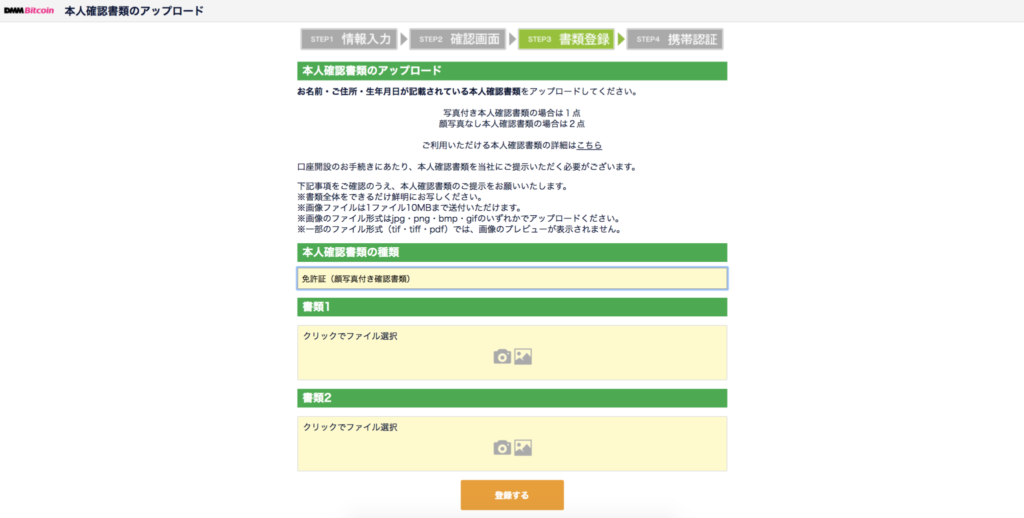
携帯電話番号認証
本人確認書類のアップロードが完了すると、お客様情報の登録が完了しましたというページが表示されます。
そうすると、会員ページに遷移して、携帯電話番号認証が行われます。こちらではコードを発行するボタンをクリックして、携帯にSMS(ショートメール)で届く、6桁の認証コードを入力して、「認証する」ボタンをクリックしましょう。
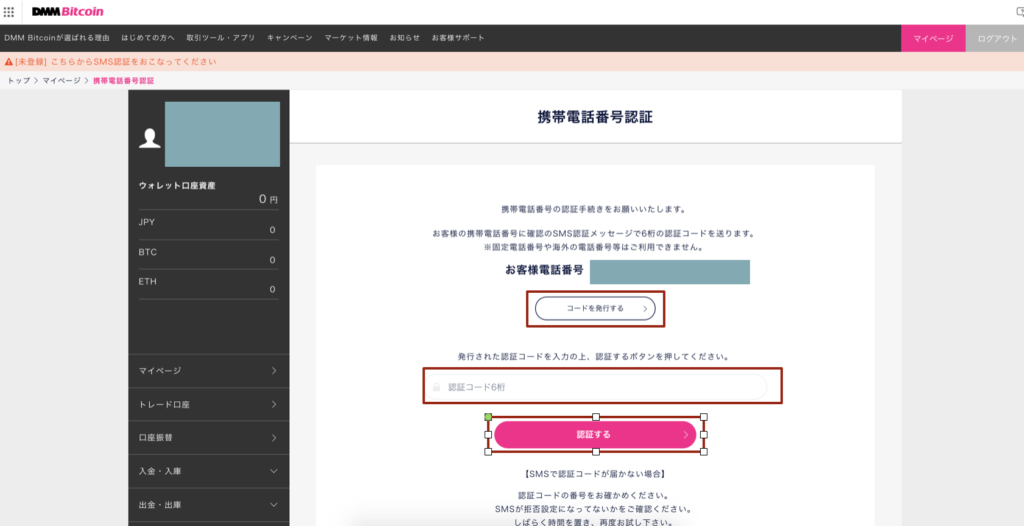
ここまでで、お客様情報(ユーザー情報)の登録完了しました。
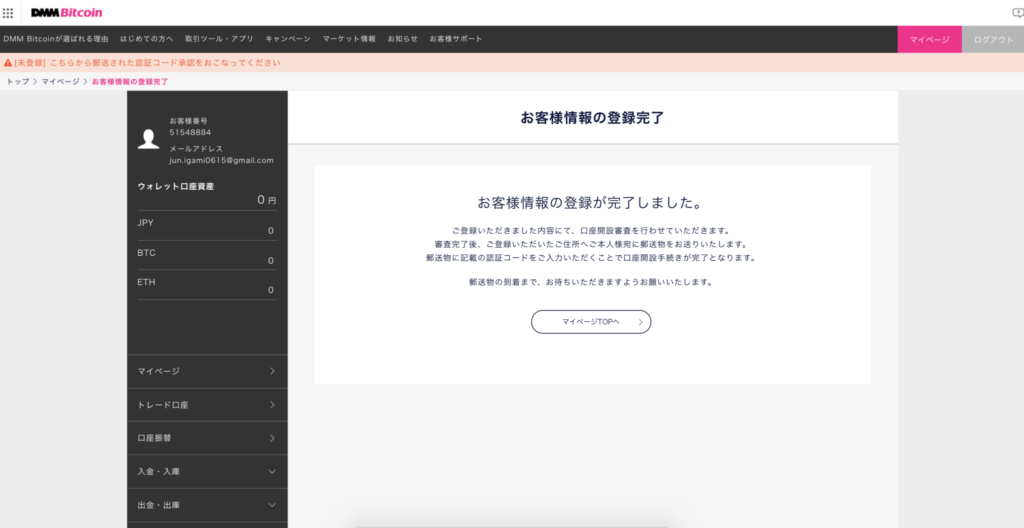
ここまでの入力情報をもとにDMMが審査を行います。審査が完了すると、
スピード本人確認の場合は審査が完了した旨のメールが送られてきて完了となります。
本人書類のアップロードの場合は登録した住所に郵送物が送られてきます。そちらに記載されている6桁の認証コードを入力したら、口座開設は完了です。
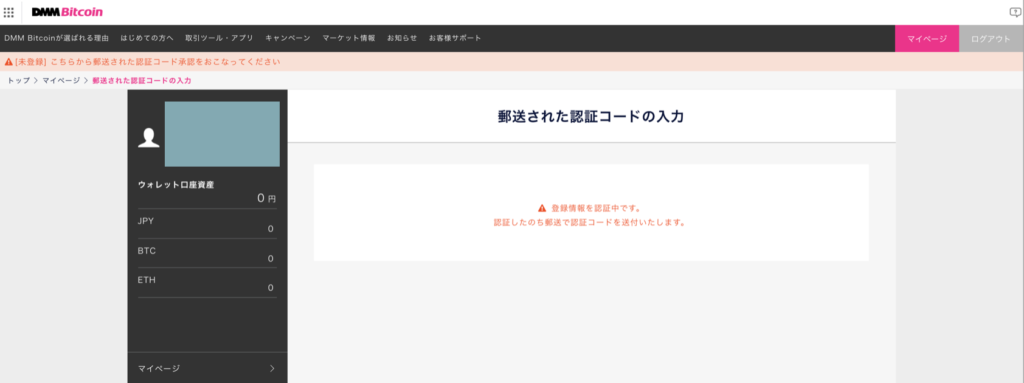
DMMビットコイン(DMM Bitcoin)の二段階認証
口座開設は無事完了しましたが、ここからは口座のセキュリティを向上させるために、「二段階認証」を設定していきましょう。
まずはマイページのTOP画面から、「各種設定」をクリックして「二段階認証」をクリックしましょう。
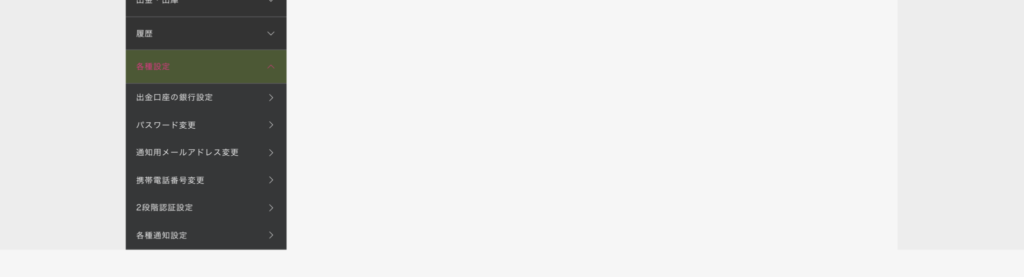
二段階認証ページに遷移すると、ページ中部にQRコードが表示されています。
このQRコードを「Google Authenticator」というアプリでスキャンしてください。
スキャンの方法はアプリを起動すると右上に+マークがあるので、+マークをタップしましょう。そうすると、撮影画面が立ち上がるので、その状態でQRコードをスキャンしてください。
Google Authenticatorをダウンロードしていない方は下記からインストールしましょう。
- iOS: Google Authenticator は iTunes からインストール可能
- Android: Google Authenticator は Google Play からインストール可能
スキャンが終わったら、Google Authenticatorアプリ内に6桁のコードが画面表示されます。この6桁のコードを「Google Authenticator認証コード」と書かれているところに入力し「設定」をクリックしましょう。
また、2段階認証の設定が完了したら、2段階認証を使う場面の設定を行いましょう。
基本的に、すべてにチェックをいれて、セキュリティを万全にすることをオススメします。
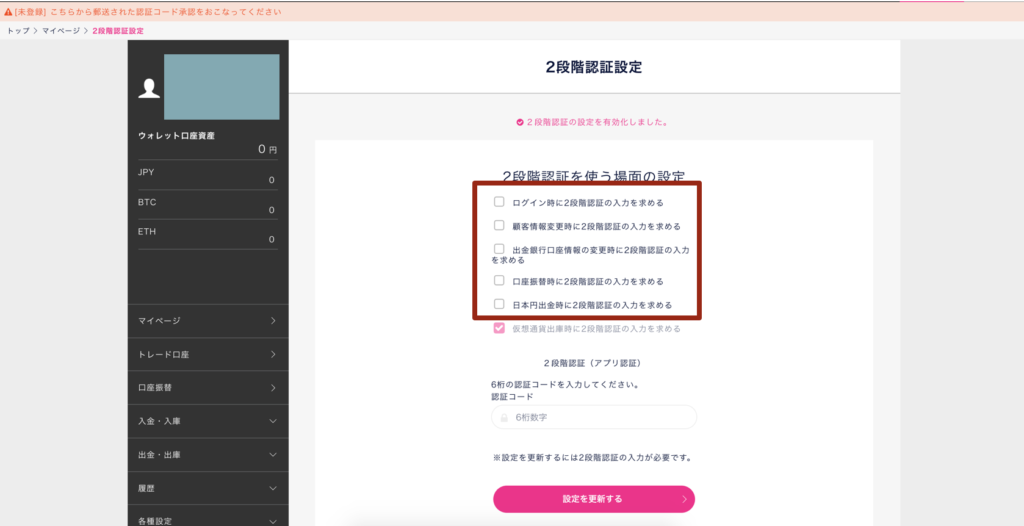
また、当サイトでは【仮想通貨取引所おすすめランキング!】人気の仮想通貨・ビットコイン取引所25社を一覧比較を掲載しています。
約50社以上の国内・海外取引所に実際に登録し、取引を行った当サイトの運営チームがおすすめする仮想通貨取引所をぜひご覧ください。